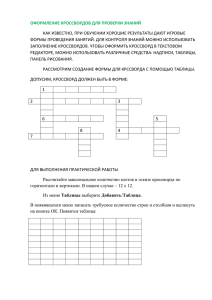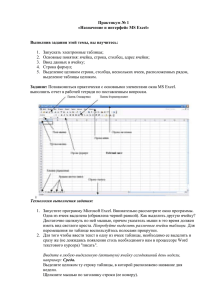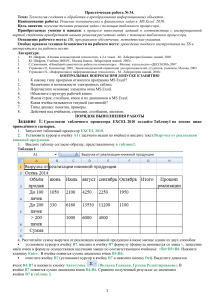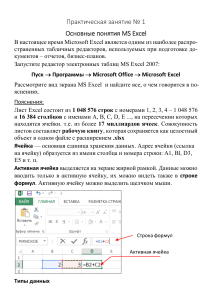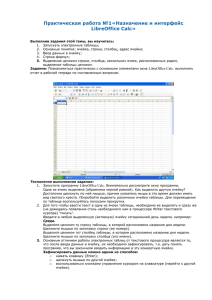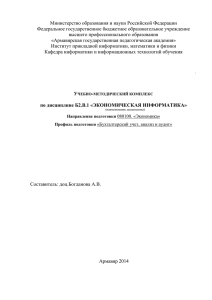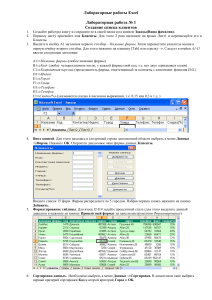docx - Финансовый Университет при Правительстве РФ
реклама
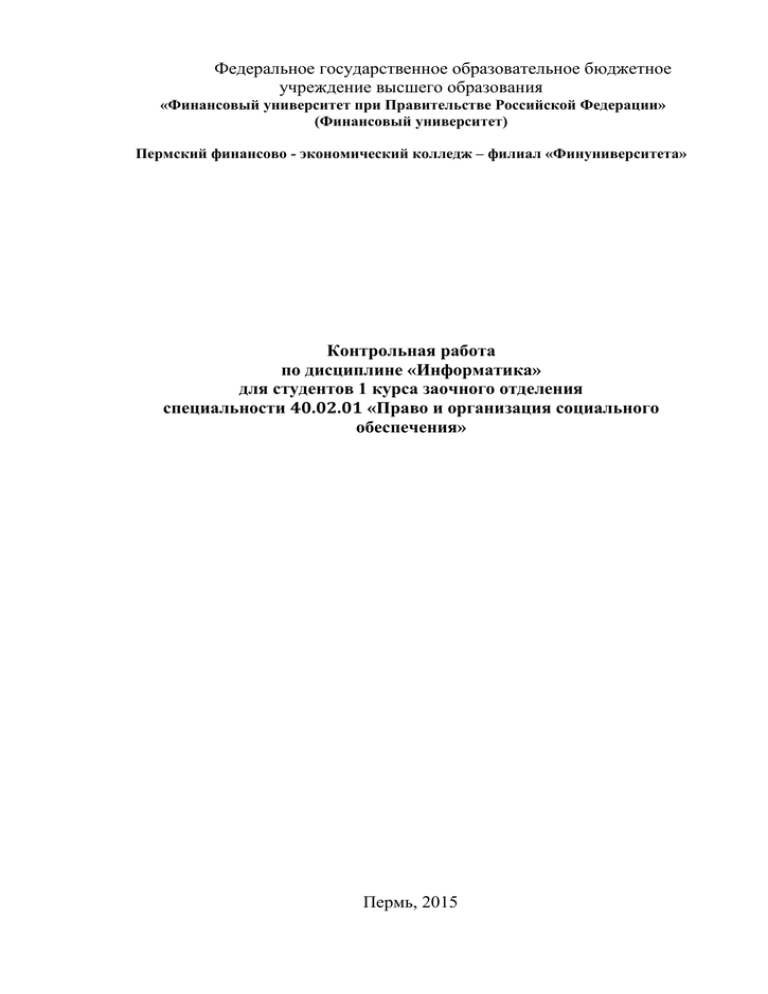
Федеральное государственное образовательное бюджетное учреждение высшего образования «Финансовый университет при Правительстве Российской Федерации» (Финансовый университет) Пермский финансово - экономический колледж – филиал «Финуниверситета» Контрольная работа по дисциплине «Информатика» для студентов 1 курса заочного отделения специальности 40.02.01 «Право и организация социального обеспечения» Пермь, 2015 Рассмотрено на заседании кафедры «Общеобразовательных дисциплин» протокол № _____ от _______________2015 г. Зав. кафедрой _____________ Ю.К. Селиверстова Утверждаю Зам. директора по учебной работе ___________ Н.В.Галкина «_____»_________2015 г. Преподаватель: И.В. Галкин Содержание 1. Задание в MS Word ....................................................................................... 4 2. Задание в MS Excel ....................................................................................... 5 3. Пример титульного листа .......................... Error! Bookmark not defined. Задание для студентов заочного отделения специальности «Право и организация социального обеспечения»: 1. Выполнить задание в MS WORD в следующем документе: Создание сложного док.docx 2. Выполнить задание в MS Excel в следующем документе: практическая таблицы excel.docx.docx 3. Полученные документы архивировать и отправить на адрес электронной почты за две недели до начала следующей сессии: Igor-hbp@yandex.ru (Галкин Игорь Валентинович) Задание в MS Word По одной из предложенных тем найти информацию, отражающую проблемы сложившейся ситуации. 1. Произвести анализ каждой проблемы путем: a. Представления информации в виде гистограммы, круговой диаграммы или графика; b. Выделения логически обоснованных выводов по каждому проблемному аспекту. c. Предложения методов или способов, позволяющих улучшить (усовершенствовать) ситуацию конкретно по каждому пункту и в целом. 2. Написать введение и заключение к работе. 3. Во введении отразить актуальность темы, а также цель и задачи исследования; 4. В заключении описать другими словами те выводы, которые получились в процессе исследования. 5. Вставить автособираемое содержание. Вся работа выполняется в соответствии с общепринятыми нормами оформления документов, а именно: весь текст (и заголовки в том числе) пишется в шрифте Times New Roman 14 размера, с той лишь разницей, что в заголовках и под заголовках он выделяется жирным. Межстрочный интервал 1,5 стр, интервал между абзацами 6. Основной текст выравнивается по ширине. Заголовки и подзаголовки - по центру. Темы: 1. Эвтаназия - хорошо или плохо? 2. Всемирный голод: миф или реальность? 3. Российский рубль - падение или взлет? 4. Коллизия права в РФ: изменится ли ситуация? Работа не должна превышать по объему 6 листов формата А4. Выполняется в MS WORD. Задание в MS Excel Задание: Средствами табличного процессора EXCEL 2007-2013 создайте Таблицу1 на основе ниже приведённого сценария. 1 Запустите табличный процессор EXCEL 2007-2013. 2 Установите курсор в ячейку А1 ( щелчком мыши по ячейке) и введите текст: Выручка от реализации книжной продукции. 3 Введите таблицу согласно образцу, представленному в таблице1. Таблица 1 4. Рассчитайте сумму выручки от реализации книжной продукции в июне месяце одним из двух способов: ▪ установите курсор в ячейку В7, введите в ячейку В7 формулу (формула начинается со знака =, занесение имён ячеек в формулу осуществляем щелчками мыши по соответствующим ячейкам): =В4+В5+В6. Нажмите клавишу Enter. В ячейке появится сумма диапазона ячеек В4:В6; ▪ очистите ячейку В7 (установите курсор в ячейку В7 и нажмите кнопку Del). Выделите диапазон ячеек В4:В7 и нажмите кнопку Автосумма (Вкладка Главная, Группа Редактирование). В ячейке В7 появится сумма диапазона ячеек В4:В6. Сравните полученный результат со значением ячейки В7 в таблице 2. Таблица 2 5. Распространите операцию суммирования на диапазон С7:F7 одним из способов: ▪ скопируйте содержимое ячейки В7 в ячейки C7:F7. Для этого схватите ячейку В7 за правый нижний угол (зону автозаполнения) и не отпуская кнопку мыши перетащите её в ячейку F7. Очистите диапазон C7:F7. ▪ выделите ячейку В7, выполните команду Вкладка: Главная, Группа: Буфер обмена, Кнопка: Копировать, выделите ячейки С7:F7 и выполните команду Вкладка Главная, Группа Буфер обмена, кнопка Вставить. Снимите выделение, нажав кнопку Esc. 6. Убедитесь в правильности выполненной операции: ▪ выделите ячейку В7. В строке формул должно отобразиться выражение: =СУММ(В4:В6); ▪ выделите ячейку С7. В строке формул должно отобразиться выражение: =СУММ(С4:С6). 7. Подсчитайте суммарную выручку от реализации книжной продукции (столбец Итого ). Для этого: ▪ выделите в строке ячейки B4:G4; ▪ нажмите кнопку ; ▪ в ячейке G4 появится сумма диапазона B4:F4. 8. Подсчитайте суммы в остальных ячейках столбца Итого. Для этого: схватите ячейку G4 за правый нижний угол (зону автозаполнения) и, не отпуская кнопку мыши, протащите её до ячейки G7. В ячейках G5, G6, G7 появятся суммарная выручка от реализации книжной продукции. 9. Определите долю выручки, полученной от продажи партий товара. Для этого: ▪ выделите ячейку Н4; ▪ введите формулу =G4/G7; ▪ нажмите клавишу Enter; ▪ выделите ячейку Н4; ▪ нажмите кнопку (Вкладка Главная, Группа Число). В ячейке Н4 появится значение доли выручки в процентах. 10. Рассчитайте долю выручки для других строк таблицы, используя автозаполнение. В результате автозаполнения в ячейках Н5, Н6 и Н7 появится сообщение #ДЕЛ/0! (деление на ноль). Такой результат связан с тем, что в знаменатель формулы введён относительный адрес ячейки, который в результате копирования будет смещаться относительно ячейки G7 (G8, G9, G10 - пустые ячейки). Измените относительный адрес ячейки G7 на абсолютный — $G$7, это приведёт к получению правильного результата счёта. Еще раз попробуйте рассчитать доли выручки в процентах. Для этого: ▪ очистите диапазон Н4:Н7; ▪ выделите ячейку Н4; ▪ введите формулу =G4/$G$7; ▪ нажмите клавишу Enter; ▪ рассчитайте долю выручки для других строк таблицы, используя автозаполнение. В результате в ячейках диапазона Н4:Н7 появится доля выручки в процентах. 11. Оформите таблицу по своему усмотрению.